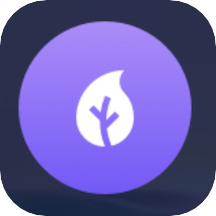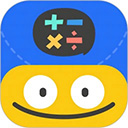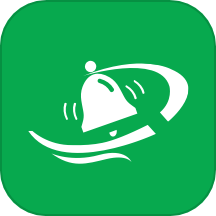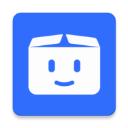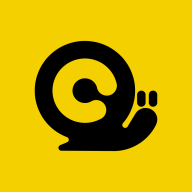轻松解决Windows 10下360WiFi热点频繁断线问题
作者:佚名 来源:未知 时间:2025-04-12
Windows 10 360WiFi热点分享 断线解决办法
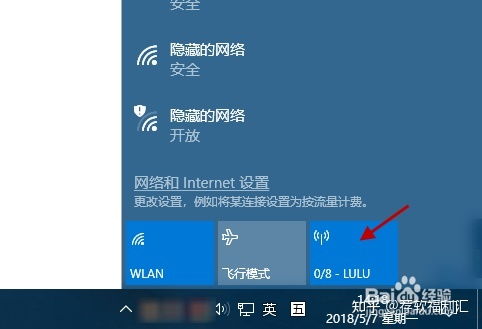
在使用Windows 10系统进行360WiFi热点分享时,许多用户可能会遇到网络频繁断线的问题。这不仅影响了日常的网络使用,还可能给工作或学习带来不必要的麻烦。本文将详细介绍一些实用的解决办法,帮助用户解决Windows 10 360WiFi热点分享断线的问题。
一、检查并启动Windows移动热点服务
首先,我们需要确保Windows移动热点服务是正常运行的。这一服务如果未启动或配置不正确,很可能导致热点分享不稳定或频繁断线。
1. 打开计算机管理:右击屏幕左下角的“开始”按钮,在弹出的菜单中选择“计算机管理”。
2. 进入服务管理:在计算机管理窗口中,左侧列表展开“服务和应用程序”,然后点击“服务”。
3. 找到Windows移动热点服务:在右侧的服务列表中,找到“Windows 移动热点服务”(英文名为“Hosted Network Service”),双击打开其属性窗口。
4. 启动服务:在“Windows 移动热点服务”的属性窗口中,确保“启动类型”设置为“自动”或“手动”,然后点击“启动”按钮。如果服务已经启动,可以尝试点击“重启”按钮。
二、更新网卡驱动和无线驱动
网卡驱动和无线驱动的稳定性对于WiFi热点分享至关重要。如果驱动存在问题,很可能导致网络不稳定或频繁断线。
1. 安装驱动精灵:可以通过驱动精灵等第三方软件来自动检测并更新网卡驱动和无线驱动。
2. 更新驱动:在驱动精灵中,点击“驱动管理”,然后找到网卡驱动和无线驱动,点击“更新”按钮进行更新。
3. 阻止Windows自动更新配置:更新驱动后,为了防止Windows自动更新更换驱动,可以进行相应的配置。具体操作可以参考相关教程或说明。
三、调整电源管理设置
电源管理设置不当也可能导致WiFi热点分享不稳定。因此,需要调整电源管理设置,确保无线网卡在共享网络时不会因节能而被关闭。
1. 打开设备管理器:右击屏幕左下角的“开始”按钮,选择“设备管理器”。
2. 找到无线网卡:在设备管理器中,找到“无线适配器”下的无线网卡(一般带有无线、Wlan或Wifi字样)。
3. 调整电源管理设置:右键无线网卡,选择“属性”,然后选择“电源管理”选项卡。取消“允许计算机关闭此设备以节约电源”前面的勾选,然后点击“确定”按钮。
四、检查网络适配器设置
网络适配器设置不当也可能导致WiFi热点分享不稳定。因此,需要检查并调整网络适配器的设置。
1. 打开网络和共享中心:右击屏幕右下角的网络图标,选择“打开网络和共享中心”。
2. 更改适配器设置:在网络和共享中心窗口中,点击左侧的“更改适配器设置”。
3. 检查网络适配器状态:在适配器设置窗口中,检查是否存在“本地连接”、“无线网络连接”以及“Microsoft 移动热点虚拟适配器”。如果适配器未启用,右击对应的适配器,选择“启用”。
4. 诊断网络问题:如果适配器已经启用,但无法连接,可以尝试右击适配器,选择“诊断”以自动检测并修复网络问题。
五、配置360WiFi热点分享软件
360WiFi热点分享软件自身的配置也可能导致网络不稳定。因此,需要进行相应的配置调整。
1. 打开360WiFi热点分享软件:启动360WiFi热点分享软件,会自动生成WiFi名称和密码。
2. 进入网络和共享中心:打开网络和共享中心,找到并打开360WiFi分享的连接(如“360免费WiFi-BT”)的属性。
3. 重命名网络连接:在连接属性中,找到“连接时使用”的网络名称,将“360免费WiFi-BT”重命名为该网络名称,如“Microsoft Hosted Network Virtual Adapter 2”。
4. 共享网络连接:在网络和共享中心中,打开电脑联网网络的属性,选择“共享”选项卡。在“允许其他网络用户通过此计算机的Internet连接来连接”选项中,选择“Microsoft Hosted Network Virtual Adapter 2”,然后点击“确定”按钮。
需要注意的是,每次重启电脑后,可能都需要重新进行上述配置。
六、检查防火墙和安全软件设置
防火墙或安全软件可能会阻止移动热点的连接。因此,需要确保防火墙或安全软件允许Windows移动热点服务通过。
1. 打开防火墙设置:在控制面板中找到“Windows Defender 防火墙”,点击“高级设置”。
2. 检查入站和出站规则:在高级安全Windows Defender 防火墙窗口中,检查入站规则和出站规则,确保没有阻止移动热点相关的规则。如果有,需要将其删除或禁用。
七、重新配置移动热点
如果以上步骤都无法解决问题,可以尝试重新配置移动热点。
1. 打开移动热点设置:在“设置”中找到“网络和Internet”,然后选择“移动热点”。
2. 重新配置热点:在移动热点设置窗口中,关闭移动热点,然后重新开启,并重新配置热点名称和密码。这一步骤有时可以重置网络配置,解决一些潜在的连接问题。
八、其他注意事项
1. 保持系统更新:确保Windows 10系统是最新的,因为系统更新可能包含了对网络问题的修复和改进。
2. 检查硬件问题:如果以上方法都无法解决问题,可能需要考虑是否存在硬件问题,如无线网卡故障等。这时,可以联系计算机制造商或专业维修人员进行检测和修复。
3. 联系360客服:如果问题依然存在,且确定是360WiFi热点分享软件的问题,可以联系360客服寻求帮助和解决方案。
通过以上步骤的排查和解决,大多数Windows 10 360WiFi热点分享断线的问题应该都能得到解决。希望本文能帮助用户更好地使用Windows 10系统的360WiFi热点分享功能,享受更稳定、更便捷的网络连接体验。
- 上一篇: 小米手机IMEI码查询方法,轻松几步搞定!
- 下一篇: 鱼竿梢头如何正确绑线?